笔记本触摸板没反应怎么办?深度技术win7笔记本电脑触摸板失灵的解决方法
发布日期:2018-03-03 23:15 作者:深度技术 来源:www.shenduwin10.com
笔记本触摸板没反应怎么办?笔记本电脑的特点就是携带方便,自带键盘鼠标(当然没有USB外置键盘鼠标用的舒服),对于在特殊环境下的用户来说是非常便捷的。某用户反应笔记本电脑的触摸板功能失灵了,导致无法正常使用触摸板功能,该怎么办呢?出现这样的现象是由于触摸板被关闭了或者驱动问题引起的,下面小编给大家分享下解决方法。
驱动问题解决方法:
打开“控制面板”--“鼠标”选项,若仅有基本设置选项卡,无触控板厂商参数设置选项卡,表示当前未安装触控板或鼠标驱动,如图: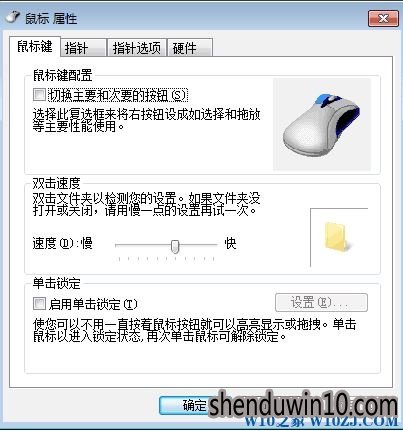 若您电脑上当前鼠标属性如上图状态,需要到对应笔记本的官网下载并安装触控板驱动
若您电脑上当前鼠标属性如上图状态,需要到对应笔记本的官网下载并安装触控板驱动
1、打开笔记本对应品牌服务官网, 选择“驱动下载”,以联想笔记本为例;
2、在示例的位置输入主机编号后,点击“搜索”按钮,查找本机所带的驱动;
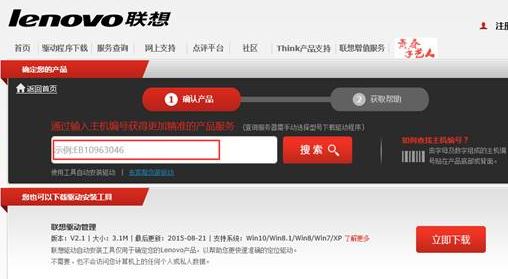
3、在操作系统列表中选择对应的操作系统;
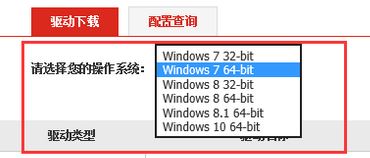
4、在驱动列表中找到“触控板”选项,点击“下载”,将触控板驱动下载到本机;
5、双击,提示安装画面,点击安装,驱动程序进行解压;
注意:此过程非安装过程,而是解压过程,会将驱动文件解压到上述文件夹中
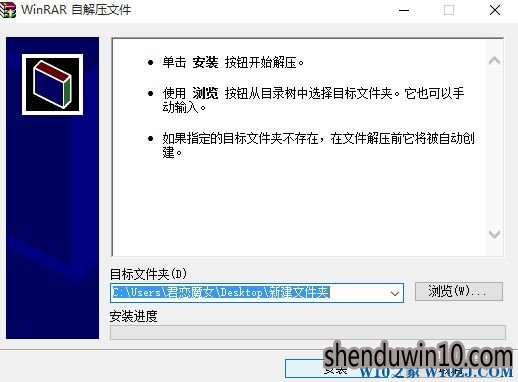
6、解压完成后,一般会进行自动安装操作,若没有进行安装,则需要手动找到setup.exe文件,双击此文件按照提示进行手动安装,如图:
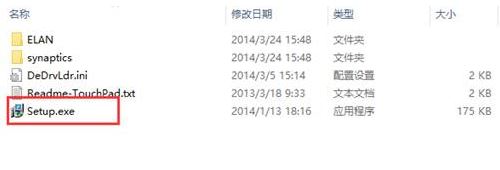
触摸板被禁用的解决方法:
驱动问题解决方法:
打开“控制面板”--“鼠标”选项,若仅有基本设置选项卡,无触控板厂商参数设置选项卡,表示当前未安装触控板或鼠标驱动,如图:
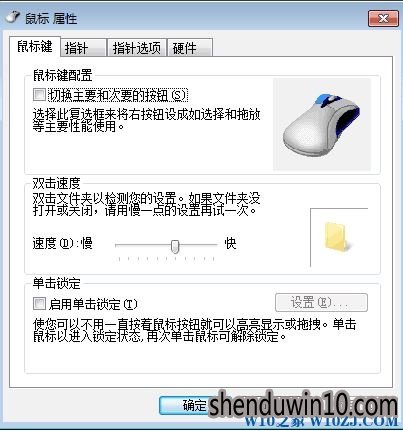 若您电脑上当前鼠标属性如上图状态,需要到对应笔记本的官网下载并安装触控板驱动
若您电脑上当前鼠标属性如上图状态,需要到对应笔记本的官网下载并安装触控板驱动
1、打开笔记本对应品牌服务官网, 选择“驱动下载”,以联想笔记本为例;
2、在示例的位置输入主机编号后,点击“搜索”按钮,查找本机所带的驱动;
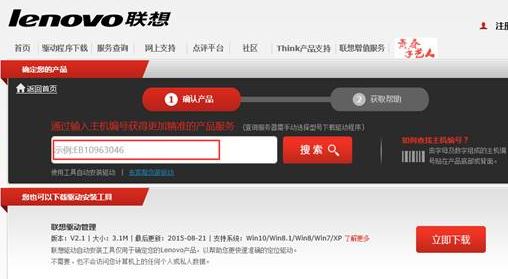
3、在操作系统列表中选择对应的操作系统;
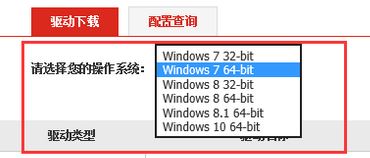
4、在驱动列表中找到“触控板”选项,点击“下载”,将触控板驱动下载到本机;
5、双击,提示安装画面,点击安装,驱动程序进行解压;
注意:此过程非安装过程,而是解压过程,会将驱动文件解压到上述文件夹中
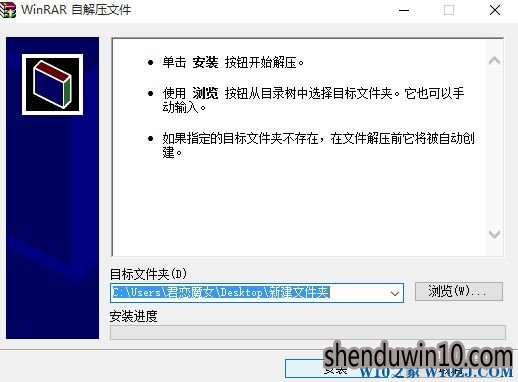
6、解压完成后,一般会进行自动安装操作,若没有进行安装,则需要手动找到setup.exe文件,双击此文件按照提示进行手动安装,如图:
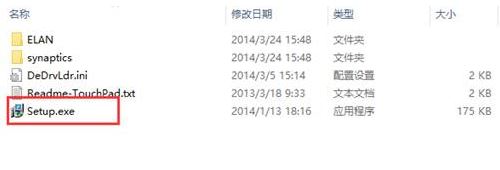
触摸板被禁用的解决方法:
快捷键开关触控板
笔记本一般可通过键盘组合键Fn+F6,或直接按F6禁用触控板(少部分机型是按Fn+F8或F8),如图:


大家可以参考F1~F12键盘上的图标,按下对应的FN+Fx即可启用或者停用触摸板!
以上便是深度技术win深度技术win7小编给大家分享的笔记本触摸板没反应的解决方法。
精品APP推荐
翼年代win8动漫主题
Doxillion V2.22
u老九u盘启动盘制作工具 v7.0 UEFI版
思维快车 V2.7 绿色版
地板换色系统 V1.0 绿色版
清新绿色四月日历Win8主题
EX安全卫士 V6.0.3
优码计件工资软件 V9.3.8
淘宝买家卖家帐号采集 V1.5.6.0
点聚电子印章制章软件 V6.0 绿色版
风一样的女子田雨橙W8桌面
Process Hacker(查看进程软件) V2.39.124 汉化绿色版
Ghost小助手
海蓝天空清爽Win8主题
慵懒狗狗趴地板Win8主题
游行变速器 V6.9 绿色版
foxy 2013 v2.0.14 中文绿色版
彩影ARP防火墙 V6.0.2 破解版
PC Lighthouse v2.0 绿色特别版
IE卸载工具 V2.10 绿色版
- 专题推荐
- 深度技术系统推荐
- 1深度技术Ghost Win10 X32位 完美装机版2017.09月(免激活)
- 2深度技术Ghost Win10 X64 精选纯净版2021v03(激活版)
- 3萝卜家园Windows11 体验装机版64位 2021.09
- 4深度技术Ghost Win10 x64位 多驱动纯净版2019V08(绝对激活)
- 5深度技术Ghost Win10 x64位 特别纯净版v2018.01(绝对激活)
- 6深度技术Ghost Win10 X32增强修正版2017V01(绝对激活)
- 7深度技术Ghost Win10 (64位) 经典装机版V2017.07月(免激活)
- 8深度技术Ghost Win10 x64位 完美纯净版2019年05月(无需激活)
- 9深度技术 Ghost Win10 x86 装机版 2016年05月
- 10深度技术 Ghost Win10 32位 装机版 V2016.09(免激活)
- 深度技术系统教程推荐

